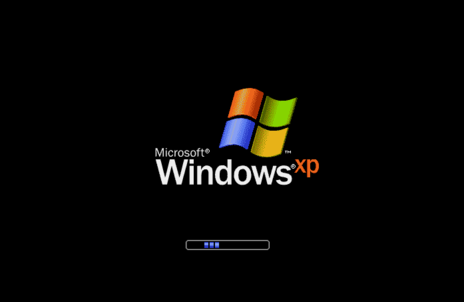1、以VMware Workstation为例,打开软件,点击创建新的虚拟机。 2、默认选择典型,点击下一步。 3、选择光盘映像,打开下载下来的 ghost xp sp3 ISO 文件,点击下一步。 4、客户机操作系统选
1、以VMware Workstation为例,打开软件,点击创建新的虚拟机。
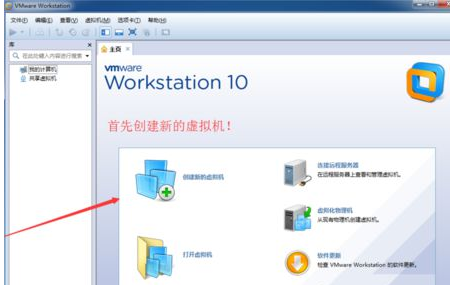
2、默认选择典型,点击下一步。
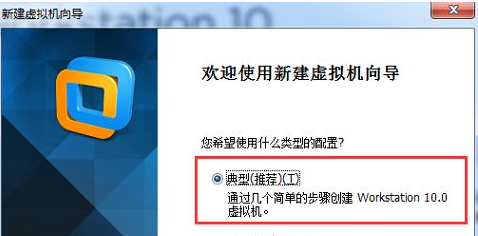
3、选择光盘映像,打开下载下来的 ghost xp sp3 ISO 文件,点击下一步。
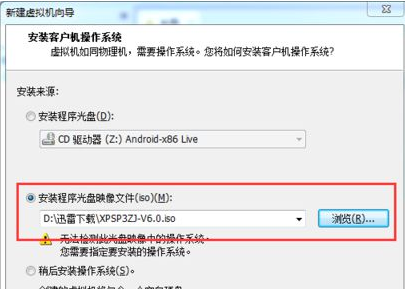
4、客户机操作系统选择 Microsoft Windows,在下面的版本中选择 Windows XP,点击下一步。
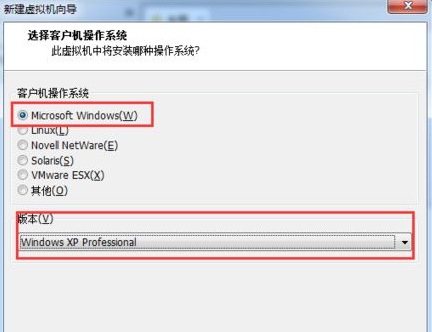
5、根据自己的需要修改虚拟机名称和位置,点击下一步。
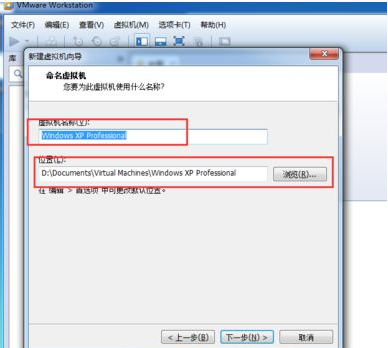
6、接下来指定磁盘大小和虚拟磁盘设置,也可以使用默认设置。
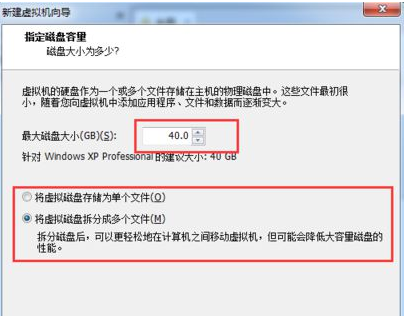
7、如果想要修改内存则可以点击自定义硬件按钮,选中内存,然后调整,注意不要超过本地实际内存。
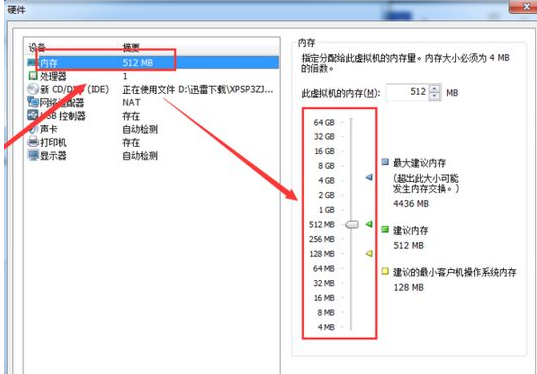
8、创建完成后,点击开启虚拟机。
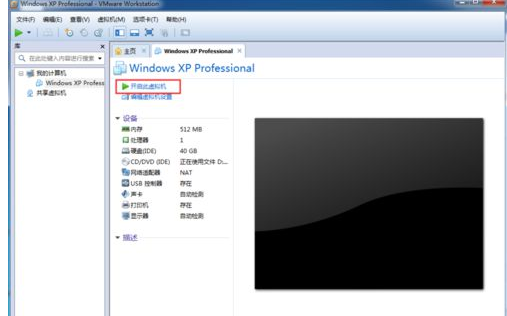
9、选择进入PE系统,下图中是B启动win8 PE迷你系统,选择它回车。
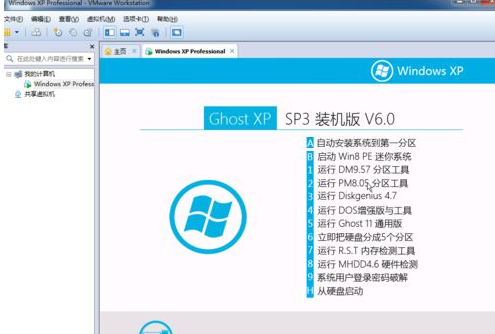
10、进入pe系统之后打开桌面上的分区大师,对硬盘进行分区操作。

11、右击灰色的空闲磁盘,选择建立新分区。
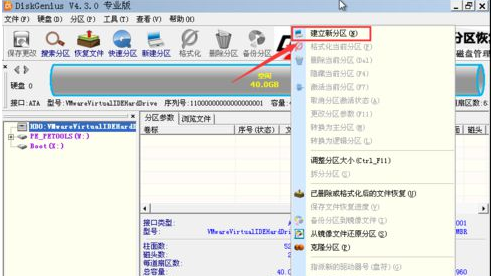
12、使用默认设置即可。
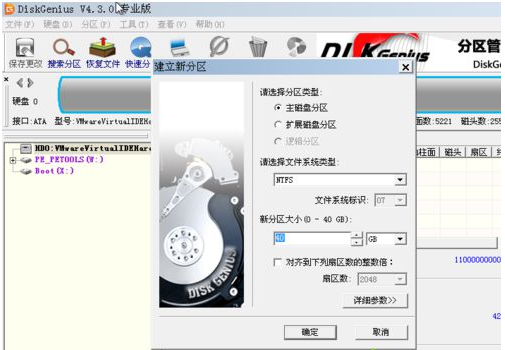
13、点击左上角的保存更改,并在弹出的窗口点击:是,完成分区操作。
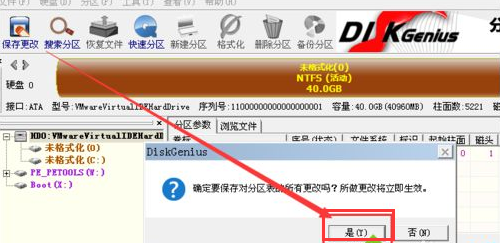
14、双击【安装XP系统到C盘】,开始安装。
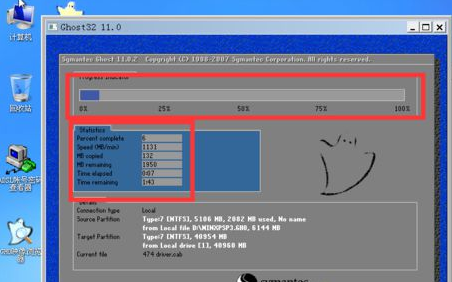
15、接下来不需要操作,只要等待自动安装结束重启即可。

16、然后就可以启动xp系统完成本次虚拟机系统的安装。